Eneo DLR-2104/3.0TBV Benutzerhandbuch
Seite 81
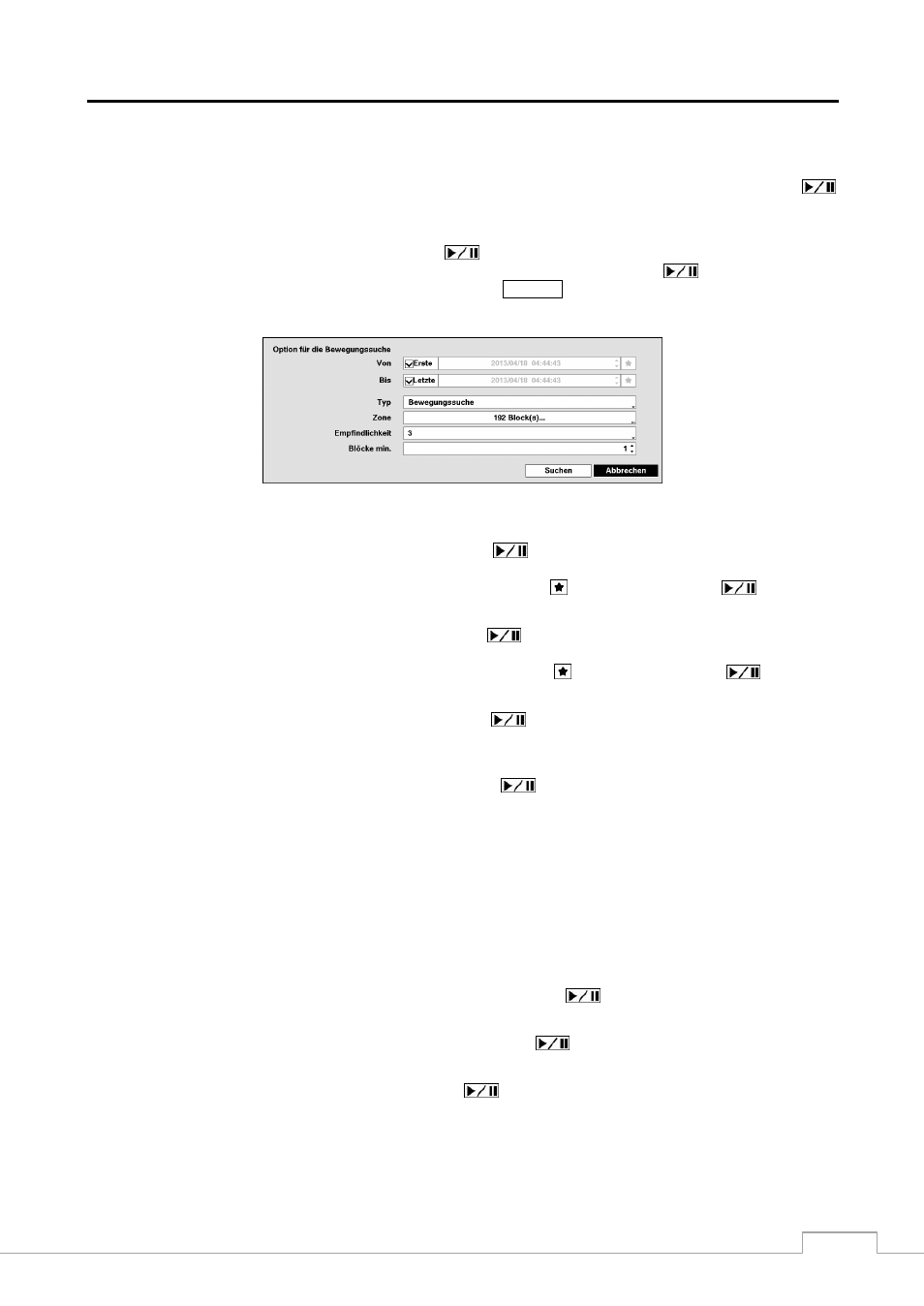
Digitaler Videorekorder
73
Die Bewegungssuche… kann im Menü „Suchen“ ausgewählt werden, während der DVR die Kamera im Vollbildmodus
anzeigt. Auf dem Bildschirm Bewegungssuche wird eine Liste von Bewegungsereignissen angezeigt. Markieren
Sie mit den Pfeiltasten das Ereignis, zu dem Sie die Videobilder anzeigen möchten, und drücken Sie die Taste
(Wiedergabe/Pause), um das Video, das dem ausgewählten Ereignis zugeordnet wurde, in dem kleinen Suchbildschirm
anzuzeigen.
Durch Markieren von Schließen und Drücken der Taste
wird das Video extrahiert, das dem Bewegungsereignis
zugeordnet wurde, und das erste Bild des Ereignisses angezeigt. Durch Drücken der Taste
wird die Wiedergabe
des „Ereignis“-Videosegments gestartet. Durch Drücken der Taste
SEARCH
kehren Sie in die Liveüberwachung zurück.
Sie können die Ereignissuche einschränken, indem Sie die Taste Option… auswählen und neue Suchkriterien einstellen.
Sie können ein Video vom ersten bis zum letzten aufgenommenen Bild durchsuchen. Alternativ können Sie Startzeit
und –datum und Endzeit und –datum eingeben.
Markieren Sie das Feld neben Von, und drücken Sie die Taste
, um zwischen „Ein“ und „Aus“ umzuschalten.
Wurde „Aus“ gewählt, können Sie ein bestimmtes Datum und eine bestimmte Uhrzeit eingeben. Wurde „Ein“ gewählt,
wird ab dem ersten aufgenommenen Bild gesucht. Durch Auswahl von und Drücken der Taste
wird die
Lesezeichenliste angezeigt und der von Ihnen ausgewählte Lesezeichenpunkt wird als Startdatum und -uhrzeit festgelegt.
Markieren Sie das Feld neben Bis, und drücken Sie die Taste
, um zwischen „Ein“ und „Aus“ umzuschalten.
Wurde „Aus“ gewählt, können Sie ein bestimmtes Datum und eine bestimmte Uhrzeit eingeben. Wurde „Ein“ gewählt,
wird ab dem letzten aufgenommenen Bild gesucht. Durch Auswahl von und Drücken der Taste
wird die
Lesezeichenliste angezeigt und der von Ihnen ausgewählte Lesezeichenpunkt wird als Enddatum und -uhrzeit festgelegt.
Markieren Sie das Feld neben Typ, und drücken Sie die Taste
. Zur Auswahl stehen Bewegungssuche und
Museumssuche. Die Bewegungssuche erkennt Bewegungen im definierten Bereich. Die Museumssuche
erkennt, ob sich ein definiertes Objekt bewegt hat.
Markieren Sie das Feld neben Zone, und drücken Sie die Taste
. Aus dem Video wird ein Bild angezeigt, das
mit einem Raster überzogen ist. Sie können Sensorblöcke aktivieren und deaktivieren, um den Bildbereich zu
definieren, in dem Sie nach Bewegungen suchen möchten.
HINWEIS: Das Definieren des Bildbereichs, in dem nach Bewegungen gesucht werden soll, ist nahezu identisch
mit dem Konfigurieren des DVR für die Bewegung. Unter Bildschirm „Bewegung“ in Kapitel 3 —
Konfiguration finden Sie genauere Anweisungen zum Konfigurieren der Erkennungsblöcke.
Beim Festlegen der Zone für die Museumssuche muss darauf geachtet werden, dass sie sich
innerhalb der Rahmenlinie des Zielobjekts befindet. Wenn sich der ausgewählte Block auf der
Rahmenlinie befindet, kann dies die Empfindlichkeit der Museumssuche beeinträchtigen.
Die Zone sollte sich möglichst im Zentrum, aber zumindest innerhalb der Kontur des Zielobjekts befinden.
Markieren Sie das Feld neben Empfindlichkeit, und drücken Sie die Taste
. Die Empfindlichkeit kann auf einen
Wert zwischen 1 (gering) bis 5 (hoch) eingestellt werden.
Markieren Sie das Feld neben Blöcke min., und drücken Sie die Taste
. Sie können die Anzahl der Sensorblöcke
einstellen, die aktiviert werden müssen.
Markieren Sie das Feld Suchen, und drücken Sie die Taste
, wenn Sie die gewünschten Suchkriterien eingegeben
haben, um die Ergebnisse auf dem Bildschirm Bewegungssuche anzuzeigen. Um den Bildschirm ohne Speichern
der Änderungen zu schließen, wählen Sie Abbrechen aus.
Wenn Sie nach Bewegungsereignissen einer anderen Kamera suchen, werden Sie gefragt, ob die bisherigen
Suchergebnisse aus der Liste gelöscht werden sollen oder nicht.